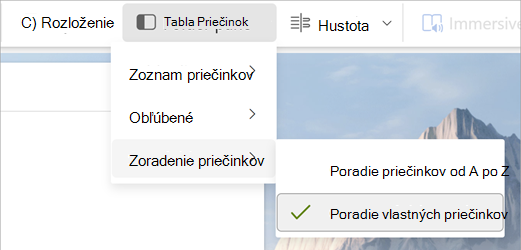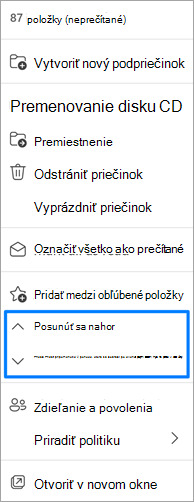Zmena poradia priečinkov na table Priečinok v Outlooku
Vzťahuje sa na
Outlook vám umožňuje zmeniť usporiadanie priečinkov, ktoré vytvoríte v table Priečinok.
Vyhľadávacie priečinky, zdieľané so mnou a Archívne priečinky na mieste nie je možné premiestniť a ide vždy o poslednú množinu priečinkov pre konto.
Tip: Priečinky môžete pridať aj do sekcie Obľúbené položky, ktorá sa zobrazí v hornej časti tabla Priečinok.
Vyberte nižšie uvedenú možnosť karty pre verziu Outlooku, ktorú používate. Akú verziu Outlooku používam?
Poradie priečinkov na table priečinkov v nový Outlook môžete zmeniť jednoduchým presunutím myšou. Zmena poradia priečinkov vám umožňuje prispôsobiť usporiadanie priečinkov tak, aby bolo spravovanie e-mailov organizovanejšie a efektívnejšie.
Prispôsobenie poradia priečinkov
-
V navigácii v novom Outlooku vyberte položku Pošta
-
Na páse s nástrojmi vyberte kartu Zobraziť , vyberte tablu Priečinok a ak ešte nie je vybratá, vyberte možnosť Vlastné poradie priečinkov.
-
Vyberte a podržte priečinok, ktorý chcete premiestniť, a potom ho presuňte myšou do nového umiestnenia.Prípadne kliknite pravým tlačidlom myši na priečinok a vyberte položku Posunúť nahor alebo Posunúť nadol.
Tip: Po výbere možnosti Poradie vlastných priečinkov máte tiež možnosť premiestniť priečinky z hlavnej úrovne do podpriečinkov a naopak.
Zobrazenie priečinkov abecedne vnový Outlook
Ak ste premiestnili priečinky, ale chcete ich vrátiť do abecedy, prejdite na položku Zobraziť a vyberte položku Zoradiť priečinky > priečinky Poradie od A po Z.
Tip: Ak sa chcete vrátiť do vlastného poradia, znova vyberte poradie vlastných priečinkov z rozbaľovacieho zoznamu tably Priečinok .
Tipy na efektívne spravovanie priečinkov
-
Stanovenie priority dôležitých priečinkov: Umiestnite najčastejšie používané priečinky na začiatok, aby ste k nim mali rýchly prístup.
-
Zoskupiť podobné priečinky: Usporiadajte priečinky s podobným obsahom alebo účelom na jednoduchšiu navigáciu.
-
Pravidelná údržba: Pravidelne kontrolujte a zmeňte poradie priečinkov, aby ste zabezpečili, že zostanú usporiadané, keď sa bude používanie e-mailov ďalej vyvíjať.
Zmena usporiadania priečinkov v klasickom Outlooku
V položke tabla Priečinok presuňte priečinok na novú pozíciu v zozname priečinkov.
Zoradiť priečinky v klasickom Outlooku podľa abecedy
Ak ste premiestnili priečinky a teraz ich chcete vrátiť do abecedného poradia, na páse s nástrojmi vyberte kartu Priečinok a potom v časti Vyčistiť vyberte položku Zobraziť všetky priečinky od A po Z.

Premiestnenie e-mailový priečinok v klasickom Outlooku
V zozname priečinkov vyberte a podržte názov priečinka a potom presuňte priečinok do nového umiestnenia. Priečinky môžete presúvať myšou v rámci jednej poštovej schránky alebo údajových súborov Outlooku (. PST) alebo medzi poštovými schránkami a údajovými súbormi programu Outlook (. PST).
Môžete tiež kliknúť pravým tlačidlom myši na priečinok v zozname priečinkov a potom v kontextovej ponuke vybrať položku Premiestniť priečinok . Otvorí sa dialógové okno s možnosťou výberu cieľového umiestnenia priečinka.
Poradie priečinkov na table priečinkov môžete zmeniť v Outlook na webe a Outlook.com jednoduchým presunutím myšou. Zmena poradia priečinkov vám umožňuje prispôsobiť usporiadanie priečinkov tak, aby bolo spravovanie e-mailov organizovanejšie a efektívnejšie.
Prispôsobenie poradia priečinkov v Outlook na webe a Outlook.com
-
V navigácii Outlooku vyberte položku Pošta
-
Na páse s nástrojmi vyberte kartu Zobraziť , vyberte tablu Priečinok a ak ešte nie je vybratá, vyberte možnosť Vlastné poradie priečinkov.
-
Vyberte a podržte priečinok, ktorý chcete premiestniť, a potom ho presuňte myšou do nového umiestnenia.Prípadne kliknite pravým tlačidlom myši na priečinok a vyberte položku Posunúť nahor alebo Posunúť nadol.
Tip: Po výbere možnosti Poradie vlastných priečinkov máte tiež možnosť premiestniť priečinky z hlavnej úrovne do podpriečinkov a naopak.
Zobrazenie priečinkov abecedne
Ak ste premiestnili priečinky, ale chcete ich vrátiť do abecedy, prejdite na položku Zobraziť a vyberte tablu Priečinok > priečinky Poradie od A po Z.
Tip: Ak sa chcete vrátiť do vlastného poradia, znova vyberte poradie vlastných priečinkov z rozbaľovacieho zoznamu tably Priečinok .
Tipy na efektívne spravovanie priečinkov
-
Stanovenie priority dôležitých priečinkov: Umiestnite najčastejšie používané priečinky na začiatok, aby ste k nim mali rýchly prístup.
-
Zoskupiť podobné priečinky: Usporiadajte priečinky s podobným obsahom alebo účelom na jednoduchšiu navigáciu.
-
Pravidelná údržba: Pravidelne kontrolujte a zmeňte poradie priečinkov, aby ste zabezpečili, že zostanú usporiadané, keď sa bude používanie e-mailov ďalej vyvíjať.